![]()


ホワイトボードなどに映像を投写して、会議やプレゼンテーションを行う際に、少しだけ書き込みたい時や、発言したい時などに、スライド式レンズカバーをスライドさせて閉じることにより、一時的に映像や音声が消えて静音モードに切り替わります。電源をOFFにしたりノートなどで投写光を遮断しなくても、スマートかつスピーディーな投写の中断と再開を実現します。

| (注) | EB-L210SWは、[A/Vミュート]ボタンで同様の操作が可能です。 |

プロジェクターの操作だけでなく、プレゼン時に便利なポインター、部分拡大などの操作が行えます。また、PC用のマウスとしても使用でき、スクリーンの前からでもPCの操作が行えます。
| (注) | プロジェクターとPCを本体に同梱のUSBケーブルで接続して使用します。 |

レンズシフトは、台形補正機能とは異なり、元の画質を損なうことなく、広い設置可能範囲を確保します。
EB-L30000/PQ/PU22/PU21/PU20/PU10シリーズでは、レンズシフトの調整は電動なので、リモコンを用いて、離れた場所から調整できます。
| (注) | EB-L890E/ L895E/ L795SE/ L690SE/ L695SE/ L690E/ L890U/ L790U/ L790SU/ L690U/ L630Wは手動レンズシフト。 |
| (注) | リア用短焦点レンズはレンズシフト調整できません。 |
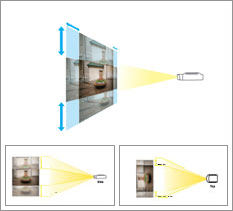

投写レンズのズーム/フォーカスは、すべて電動なので、リモコンを用いて離れた場所から調整できます。
| (注) | リア用短焦点レンズ、超短焦点ゼロオフセットレンズはズーム調整はできません。 |

画面拡大処理によってぼやけた画像の解像感を向上させる超解像技術を採用。これにより、DVD映像がフルハイビジョンのような高い解像感で楽しめます。また、フルハイビジョン映像の低解像部分(ボケた部分)に対しても、滑らかで鮮明な映像にすることができます。1フレームの入力画像から演算処理することにより、動画のリアルタイム処理が可能になり、スピーディーなシーンにもしっかり追従することができます。
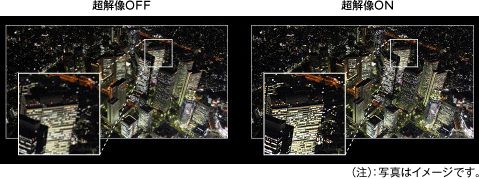

前後のフレーム(コマ)を比較して中間のコマを自動生成する、フレーム補間技術。例えばオリジナル60フレームの映像であれば、その間に中間画面を生成・挿入することで120フレーム/秒で表示。さらに、フレーム補間ICの搭載により、映像処理の精度とスピードがアップ。スピード感のある映像も、残像感を抑えたシャープで美しい映像で楽しめます。
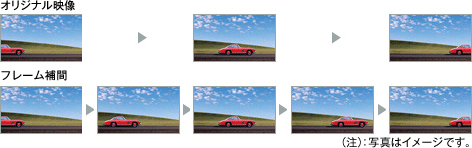

■プロジェクターの一元管理を実現するPCソフト「Epson Projector Management」
SNMPとPCソフト「Epson Projector Management」を利用し、複数のプロジェクターの稼働状況を一括して管理できます。PCからのタイマーコントロールや映像ソースの切り替えなども、リモートで操作できます。
また、メッセージ配信も可能です。

| (注) | SNMP=Simple Network Management Protocol |
| (注) | 機種によってはオプションの無線LANユニットが必要です。 |
■PCのブラウザソフトからもプロジェクターのコントロールが可能
PCのブラウザソフトからも、プロジェクター状態の参照やコントロールが可能です。特別なアプリケーションを使用せずに、遠隔地に設置されているプロジェクターの監視や制御を行えます。
■プロジェクターの統一規格「PJLink®」に対応
プロジェクターを操作・管理するために社団法人ビジネス機械・情報システム産業協会(JBMIA)で策定された業界統一規格であるPJLink®にも対応しています。
![]()
| (注) | EB-FH52/ W06/ X06/ E01はPJLink®に対応していません。 |

本体LED 点灯色、リモコンボタンの色、環境設定メニューは、色覚の個人差を問わずできるだけ多くの方に見やすいよう、カラーユニバーサルデザインに配慮して作られています。
| (注) | CUDマークは、NPO法人カラーユニバーサルデザイン機構(CUDO)によって認証された製品に表示できるマークです。 |


本体の操作パネル、リモコン、接続インターフェースは日本語表記を採用。操作や接続がわかりやすく、初めての方でも手軽に使えます。
| (注) | EB-L260F/ L210W/ L210SW/ EB-L890E/ L895E/ L795SE/ L690SE/ L695SE/ L690E/ L890U/ L790U/ L790SU/ L690U/ L630W/ 760W/ 770Fi/ 760Wi/ PU2220S/ PU2216B/ PU2213B/ PU2120S/ PU2116W/ PU2113W/ PU2010W/ PU2010B/ PU1008W/ PU1008B/ PU1007W/ PU1007B/ L30000U/ L30002Uは、リモコンのみ日本語表記となります。 |

トラブルの対処方法を示すヘルプをスクリーン上に表示します。トラブル発生時の解決方法を投写映像に表示するだけでなく、質問に答えていくことで適切な状態に設定することもできます。

マルチプロジェクションにおける個体差の自動補正(明るさ・色あい)や、経年劣化の自動補正(色あい)が可能。セッティングやメンテナンスの手間を軽減します。
| (注) | 本機能対象機種のうち、EB-L30000U/ L30002U以外は、オプションの外付けカメラが必要となります。 |
| (注) | EB-L30000U /L30002Uで超短焦点ゼロオフセットレンズ使用時は、オプションの外付けカメラが必要となります。 |
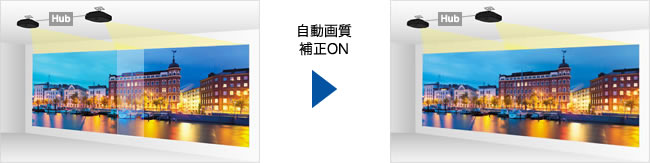

輝度一定モードにより、長期間にわたって安定した明るさを維持します。プロジェクターの使用頻度が高い場合や、ミュージアムなどで一定の輝度を保つ必要がある場合に効果を発揮します。

Epson Projector Professional Toolを使うと、お使いのコンピューターからネットワーク経由で以下の調整、制御が可能です。
■プロジェクターの配置調整
複数のプロジェクターから投写される映像の配置を、ソフトウェア画面上で視覚的に調整できます。
■レンズの制御
フォーカスやレンズシフト量を調整できます。
■幾何学歪み補正
曲面やコーナーなど、平面以外に投写する場合に発生する映像のゆがみを補正できます。
■映像のつなぎ目や色むらの補正
エッジブレンディングで映像のつなぎ目を自然に融合したり、ユニフォーミティーで映像全体の色むらを補正できます。
■カメラアシスト機能
プロジェクターに内蔵されたカメラ、またはオプションの外付けカメラを使って投写映像を自動調整できます。
■プロジェクターの操作・設定
プロジェクターの電源制御、テストパターン表示、設置に関する調整などを行えます。

プロジェクター本体内蔵カメラやオプションの外付けカメラにより投写映像を撮影し、お使いのコンピューターからネットワーク経由で確認できます。
| (注) | 本機能対象機種のうち、EB-L30000U/ L30002U以外は、オプションの外付けカメラが必要となります。 |
| (注) | EB-L30000U/ L30002Uで超短焦点ゼロオフセットレンズ使用時は、オプションの外付けカメラが必要となります。 |

ソフトウェア「Epson Projector Content Manager」を利用すると、簡単に映像コンテンツのプレイリストが作成できます。また、映像を投写するスケジュールを設定・管理できるので、時間に合わせて映像を変更するなど、容易に運用できます。
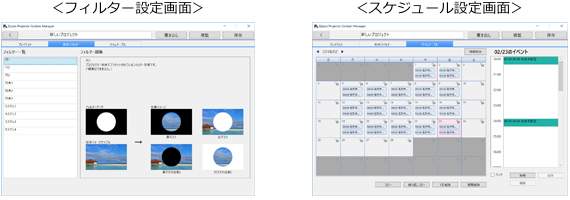
| (注) | 本機能は、USBメモリ―またはSDカードをプロジェクターに挿入して使用することが必要です。SDカード/USBメモリ―の対応仕様については対象機種の取扱説明書をご覧ください。 |
| (注) | EV-110/ 115以外は、プロジェクター本体の設定で「コンテンツ再生モード」をONにする必要があります。 |

アプリケーション「Epson Creative Projection(for iOS)」を活用すれば、誰もが楽しく簡単にオリジナルコンテンツを作成することができます。
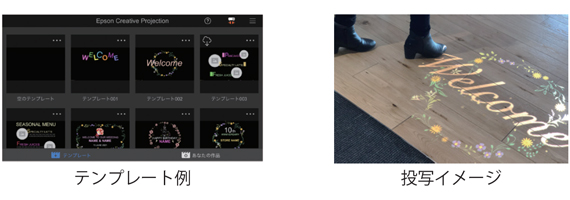
| (注) | 本機能は、USBメモリ―またはSDカードをプロジェクターに挿入して使用することが必要です。SDカード/USBメモリ―の対応仕様については対象機種の取扱説明書をご覧ください。 |
| (注) | 無線LANまたは有線LAN接続が必要となります。 |
| (注) | EB-PQ2220B/ PQ2216B/ PQ2216W/ PQ2010B/ PQ2008B/ PQ2008W /EB-PU2220S/ PU2120S/ PU2216B/ PU2116W/ PU2213B/ PU2113W/ PU2010B/ PU2010W/ PU1008B/ PU1008W/ PU1007B/ PU1007W/ EB-L690SE/L695SE/EB-W50は、オプションの無線LANユニットが必要となります。 |